L2TP(Layer 2 Tunneling Protocol) VPNは、L2(レイヤ2)のデータリンク層のトンネリングプロトコルを使用してプライベートトンネルを構築します。2000年代初頭には広く普及していましたが、他のVPNプロトコルよりも速度が遅い、ブロックされやすい、高度な脅威に対して安全性が低いなどといった理由から、現在では時代遅れと見なされています。
よって、CyberGhost VPNを始めとするほとんどのVPNプロバイダーは、現在L2TPには対応しておらず、WireGuard®やOpenVPNのような高速でより安全なプロトコルが採用されています。この記事では、L2TP VPNの仕組み、設定方法、より良い代替えオプションとの比較について、詳しく説明します。
L2TPとは?
L2TP(レイヤ2トンネリングプロトコル)は、データリンク層(L2)で仮想トンネルを作成し、端末とVPNサーバー間で安全なプライベートネットワークを構築します。ただし、L2TP単体には暗号化機能がないため、仮想トンネルへアクセス権を持つユーザーは通信内容を閲覧できてしまいます。
そのため、L2TPは常にIPsec(インターネットプロトコルセキュリティ)と組み合わせて使用されます。IPsecは通信の暗号化を行い、L2TPのトンネルを安全なトンネルにして通信内容を保護します。この接続方式は「L2TP/IPsec」と呼ばれます。
L2TP/IPsecは1990年代後半にダイヤルアップ接続(電話回線などを用いたネット接続方法)の保護を目的に開発されました。L2TP/IPsecは現在もほとんどの主要OS(Windows、macOS、Linux、iOS、Android 11以前)でサポートしています。しかし、最近のプロトコルと比べて速度が遅く、柔軟性に欠け、脅威にさらされやすいので、現在では時代遅れと見なされています。また、使用する場合は手動で設定する必要があります。
L2TP VPNの仕組み
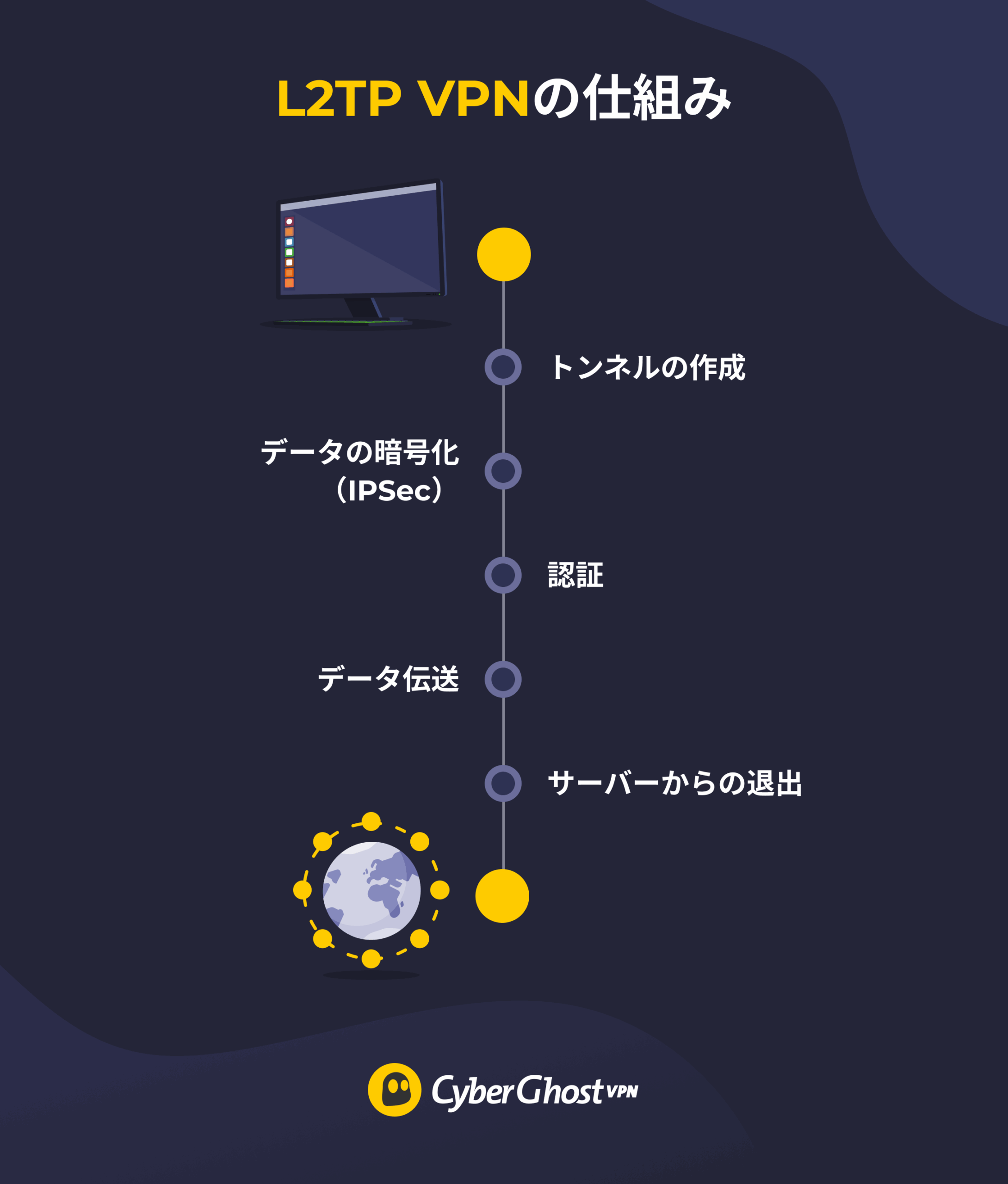
L2TP VPNは、L2TPプロトコルとIPsecプロトコルを組み合わせて安全な接続を確立します。その仕組みの流れを簡単に説明します。
-
- トンネルの確立:L2TPが、端末とVPNサーバーの間に仮想トンネルを作成します。
- 通信データの暗号化:IPsecがネット通信データを暗号化し、第三者を遮断します。
- 接続認証:端末とVPNサーバーが相互の身元を確認します。
- データ伝送:暗号化された通信データがトンネルを通ってVPNサーバーへ送信されます。
- サーバーからの退出:通信データがVPNサーバーに到達すると、自身のIPアドレスではなくサーバーのIPアドレスを介してインターネットへ送信されます。これによりユーザーの身元や位置情報が特定されるのを防げます。
L2TP VPNのメリットとデメリット
L2TPは時代遅れな接続方式ですが、全く使われていないわけではなく、一部のシステムやネットワークでは現在もサポートされています。L2TPのメリットとデメリットをまとめてみました。
L2TP VPNのメリット
-
- 旧式端末に対応:多くのレガシーOSはL2TP/IPsecを今でもサポートしているため、端末が新型プロトコルを実行できない場合、代替手段として利用できます。
- VPN設定を内蔵:パソコンやモバイルOSは通常L2TPをデフォルトで内蔵しているので、サードパーティ製アプリをインストールしなくても手動設定が可能です。
- レガシーネットワークに対応:L2TP/IPsecは、企業の旧式ネットワークなど、新しいVPNプロトコルがブロックされている環境でも接続できます。
L2TP VPNのデメリット
-
- 暗号化機能の欠如:安全なVPN接続を確立するためには、IPsecと併用しなければ使えません。IPsecなしでは、通信データが第三者に見られるセキュリティリスクがあります。
- 設計の陳腐化:現代的なVPNプロトコルとは異なり、L2TPは長年にわたり更新されておらず、脅威に対するセキュリティリスクが高まっています。
- パフォーマンスの低下:通信データはL2TPとIPsecで二重にカプセル化されるため、特にストリーミングや大容量ダウンロード時には、通信速度が低下する傾向があります。
- 接続切断の懸念:L2TPは自動で再接続されないため、ネットワーク切替時や通信障害時に接続が切断されると手動での対応が必要です。
L2TP VPNの用途とは?
L2TP VPNは社員が出先から社内のネットワークにアクセスするのに幅広く利用されていましたが、今では時代遅れであまり利用されていません。現在では以下のような稀なケースでしか使われていません。
-
- レガシー企業システム:既存のインフラや互換性の関係上、一部の企業の旧式ネットワークでは現在もL2TP/IPsecが使われています。
- 旧式デバイスのサポート:新型プロトコルを実行できないハードウェアやオペレーティングシステムでは、L2TP/IPsecが引き続き利用されている場合があります。
- 内蔵VPN:多くのオペレーティングシステム(OS)はL2TP/IPsecがVPN設定に内蔵されていますが、IKEv2の方がより高速で安全です。
- バックアップオプション:稀なケースでは、ネットワークが新しいプロトコルをブロックし、L2TP/IPsecをバックアップオプションとして利用することがあります。
L2TPとその他のVPNプロトコルとの違いとは?
各VPNプロトコルにはそれぞれメリットとデメリットがあります。ここではL2TP/IPsecと最も有名なプロトコルを比較してみました。
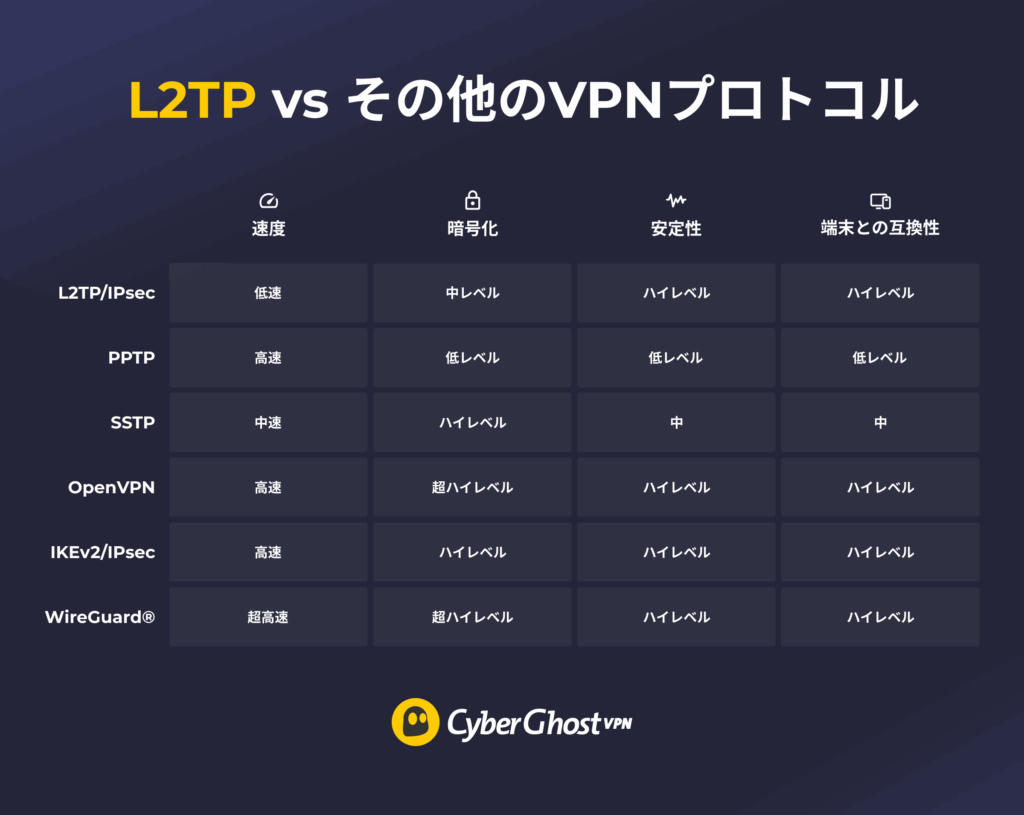
L2TP vs PPTP
PPTP(Point-to-Point Tunneling Protocol)は最も古いVPNプロトコルのひとつで、かつてWindows XPなどの旧式OSに内蔵されていました。高速ですが重大なセキュリティ上の欠陥があるため、現在では使用されていません。L2TP/IPsecはIPsecを組み合わせて暗号化するためPPTPより低速ですが、はるかに安全で現代のOSでもサポートされています。
L2TP vs SSTP
SSTP(Secure Socket Tunneling Protocol)はMicrosoft社が開発したWindowsに内蔵されているVPNプロトコルです。他のOSでも動作しますが、サードパーティ製ツールが必要です。SSTPは強力な暗号化を使用し、制限付きネットワークでもスムーズに動作しますが、Windows以外の端末で使いたい場合は設定が複雑です。一方、L2TP/IPsecはほとんどのOSに組み込まれているため設定が簡単ですが、SSTPに比べると安全性・信頼性に劣ります。
L2TP vs OpenVPN
OpenVPNはL2TPよりも強力なプライバシー保護と優れたパフォーマンスを提供する最新プロトコルです。L2TPで使われているIPsec暗号化よりも安全性に優れ、高度な暗号化技術を採用しています。また、高速であるため、ほとんどのネット利用で推奨されるプロトコルです。ただし、OpenVPNを使うにはVPNクライアント(ソフト、アプリ)が必要なのに対し、L2TP/IPsecはほとんどのOSで手動設定が可能です。
L2TP vs IKEv2/IPsec
L2TPとIKEv2(Internet Key Exchange version 2)はどちらもIPsecで暗号化されますが、IKEv2はより新しく高度なプロトコルです。モバイルネットワーク向けに設計されており、通信ネットワークの切り替え時(Wi-Fiとモバイルデータ間の切り替え時)に接続が切断される心配がありません。そのため、最近のVPNモバイルアプリではIKEv2の利用が主流となっています。
L2TP vs WireGuard®
WireGuard®は、L2TP/IPsecよりも高速で効率的、かつ安全な最新の軽量プロトコルです。WireGuard®は多くのVPNアプリでデフォルトプロトコルになりつつあります。それに対して、L2TP/IPsecは技術が古く、速度が遅い、設定が面倒といった懸念があります。両プロトコルとも主要OSに対応していますがWireGuard®の利用が推奨されており、L2TP/IPsecは端末のバックアップのオプションとして提供されているか、まったくサポートされていない場合も多いです。
L2TP VPNを端末に設定する方法
一部のVPNでは、バックアップオプションとしてL2TP/IPsecをサポートしています。お使いのVPNアプリでL2TP/IPsecを選択できる場合、通常はアプリのプロトコル設定から有効化が可能です。
お使いのVPNアプリから直接L2TPを有効化できない場合、端末に手動で設定できる場合がありますが、この場合、①VPNのサブスクリプションに加入していること、②ご利用のVPNがL2TP/IPsecの手動接続をサポートしていることが条件になります。設定前に、以下の情報があることを確認してください。
-
- VPNサーバーアドレス:接続したいVPNサーバーのウェブアドレスまたはIPアドレス。
- 事前共有キー(シークレットキー):認証用にVPNプロバイダーから提供される共有パスワード。
- VPNのユーザー名とパスワード:VPNアカウントの認証情報。
必要な情報を確認したら、アプリからではなく端末の設定画面から直接L2TP/IPsec接続を設定・有効化できます。
Windows (10/11)の場合
- [設定] > [ネットワークとインターネット] > [VPN接続] > [VPN接続の追加] に進みます。
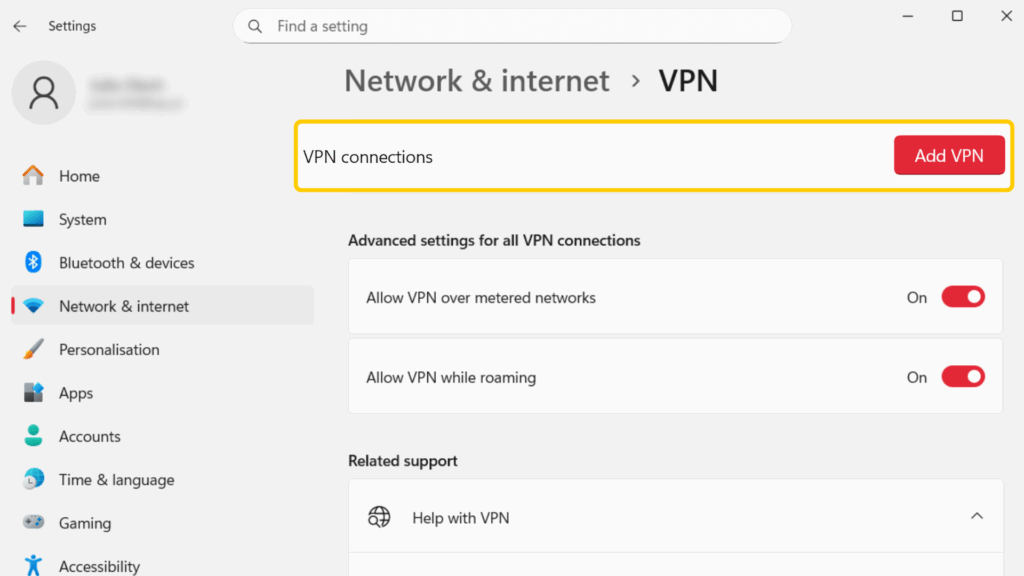
- [サーバー名またはアドレス]欄にVPNサーバーのアドレスを入力します。
![WindowsのVPN接続を新規追加する画面。[サーバー名またはアドレス]欄がハイライト表示されています。](https://www.cyberghostvpn.com/privacyhub/wp-content/uploads/2025/09/l2tp-vpn-4-1024x576.png)
- VPNの種類で「事前共有キーを使ったL2TP/IPsec」を選択します。VPNの事前共有キーを入力します。
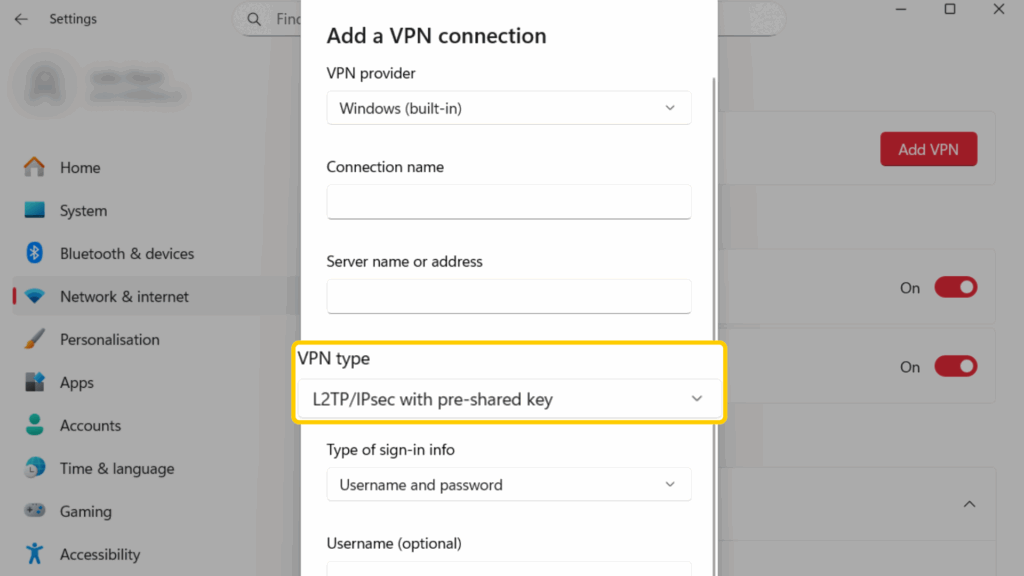
- VPNのユーザー名とパスワードを入力します。
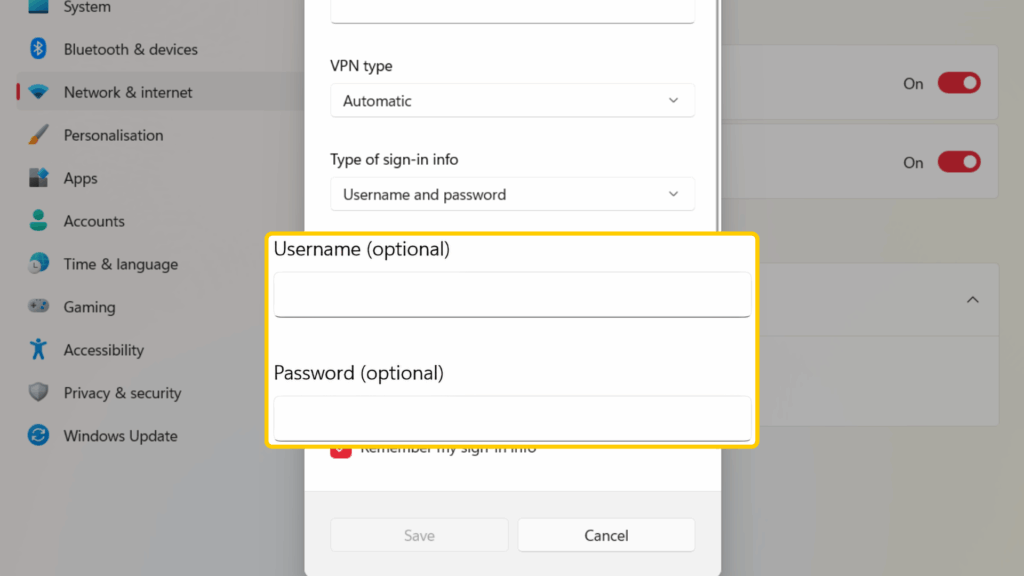
- 「サインイン情報を保存する」のボックスにチェックを入れます。これで接続するたびに認証情報を入力する必要がなくなります。
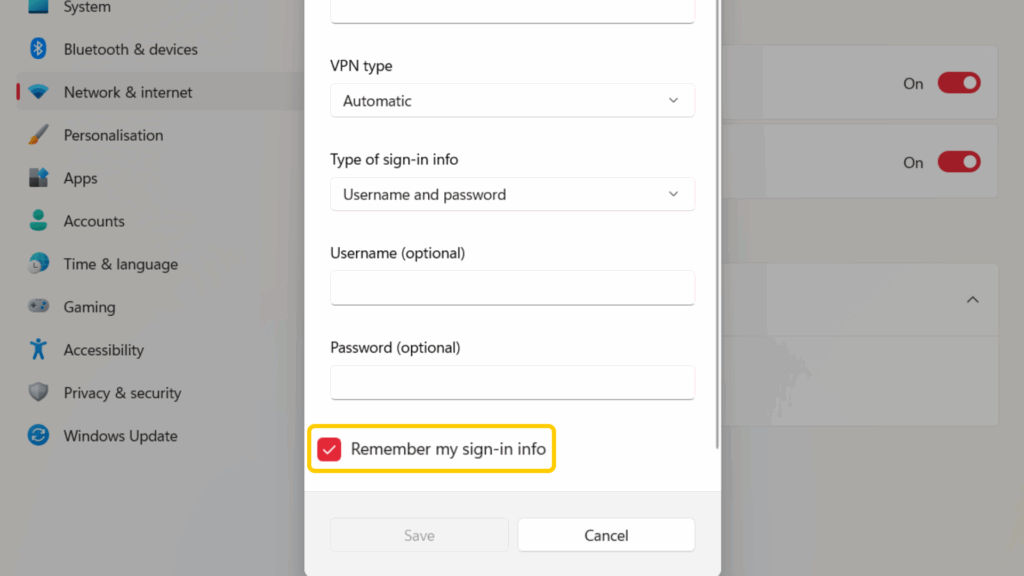
- 「保存」をクリックし、VPN接続が機能するか確認します。IPアドレス検索ツールを使用して、IPがVPNのものと一致するか確認しましょう。
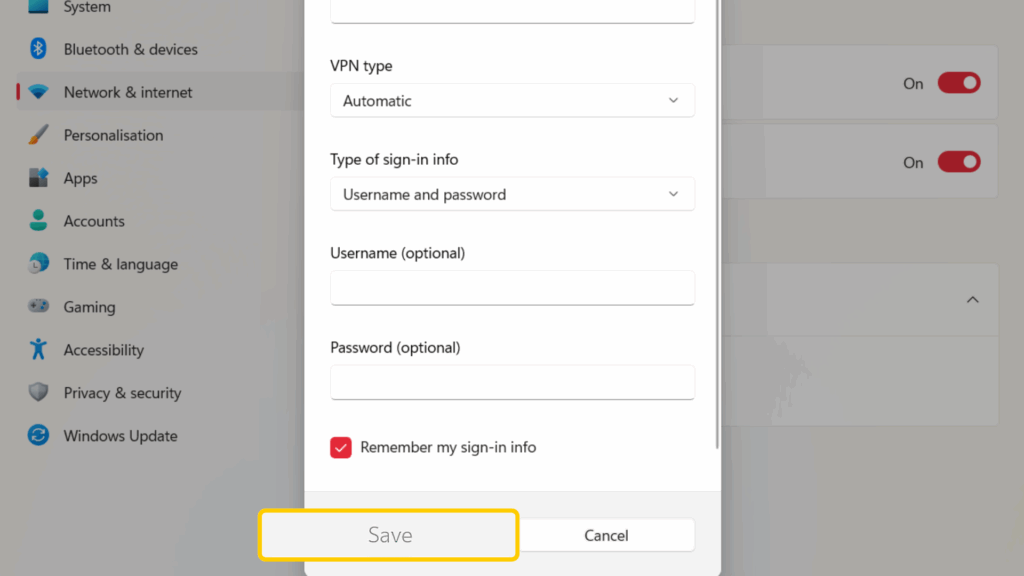
macOSの場合
- [Apple] メニュー > [システム設定] > [VPN] に進みます。
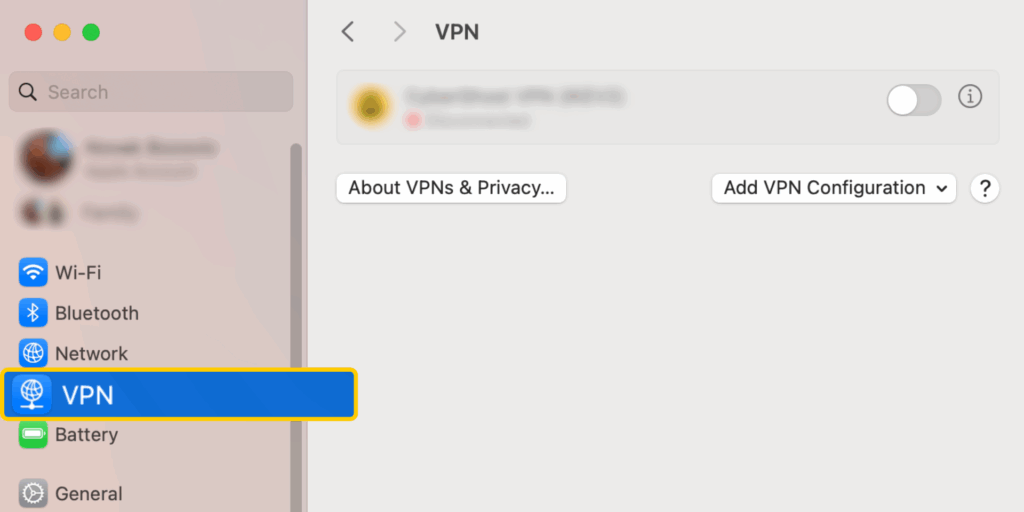
- 「VPN 設定を追加」をクリックして「L2TP over IPsec」を選択します。
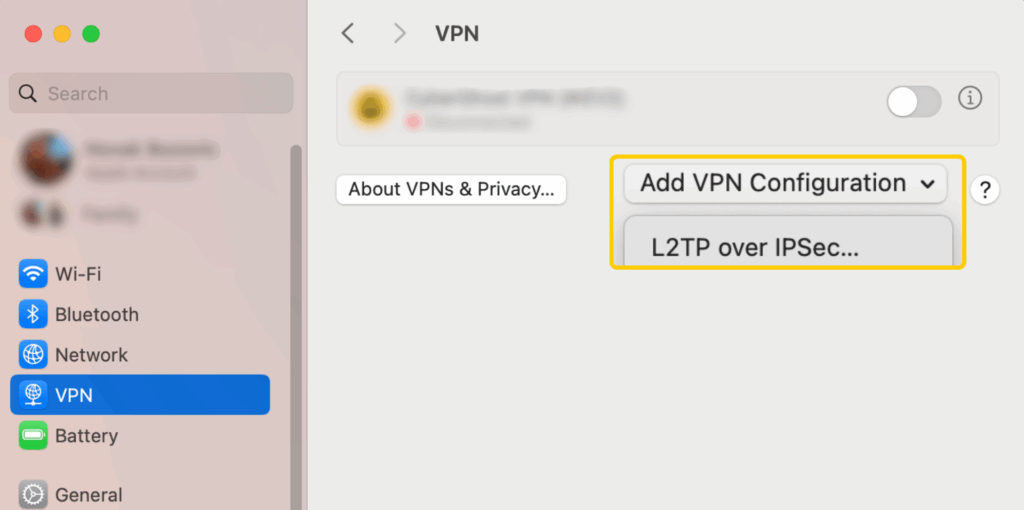
- 「表示名」欄に、VPNサービスの名前を入力します。
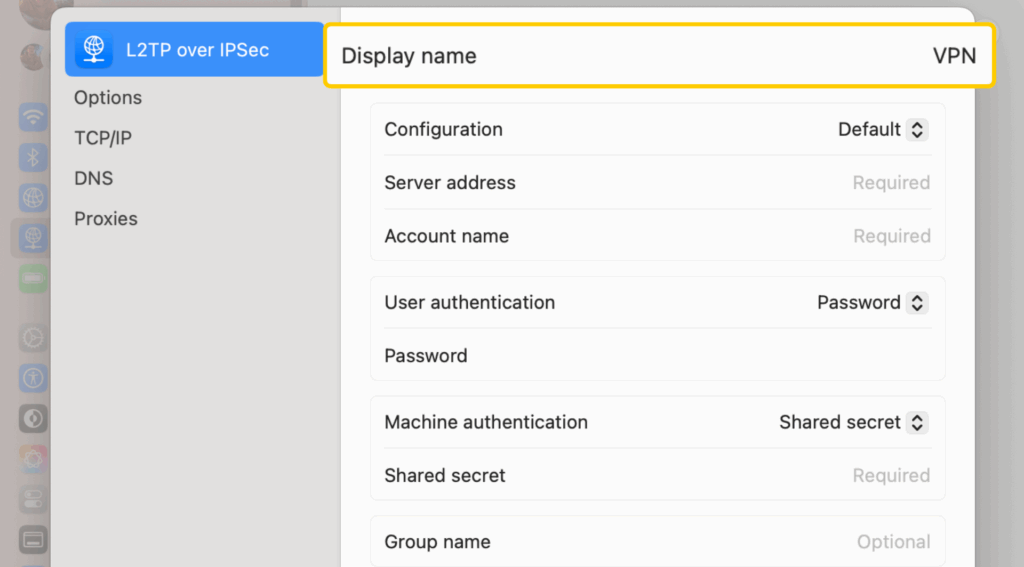
- サーバーアドレス欄に VPNサーバーのアドレスを入力します。
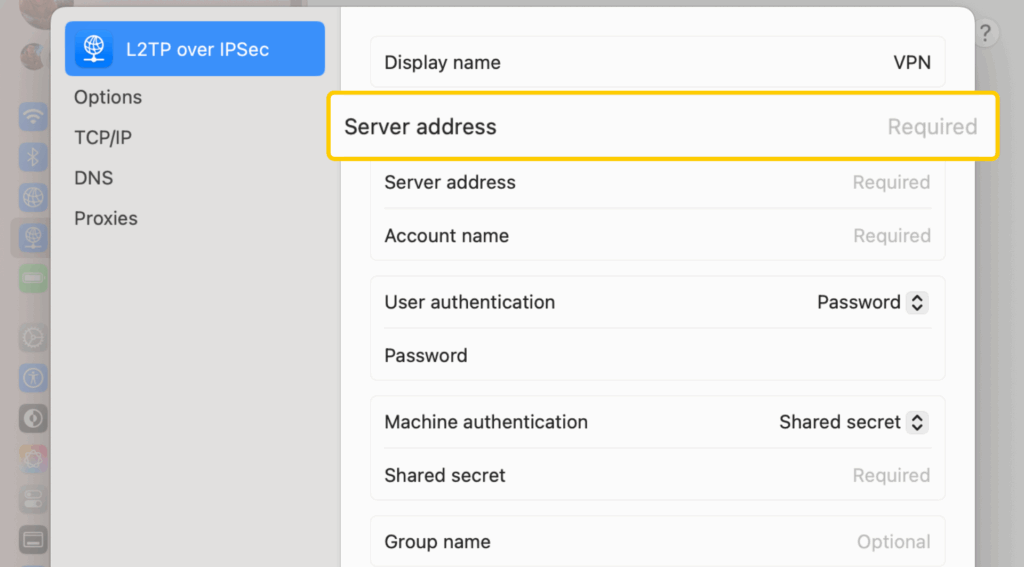
- VPNのアカウント名とパスワード情報を入力します。
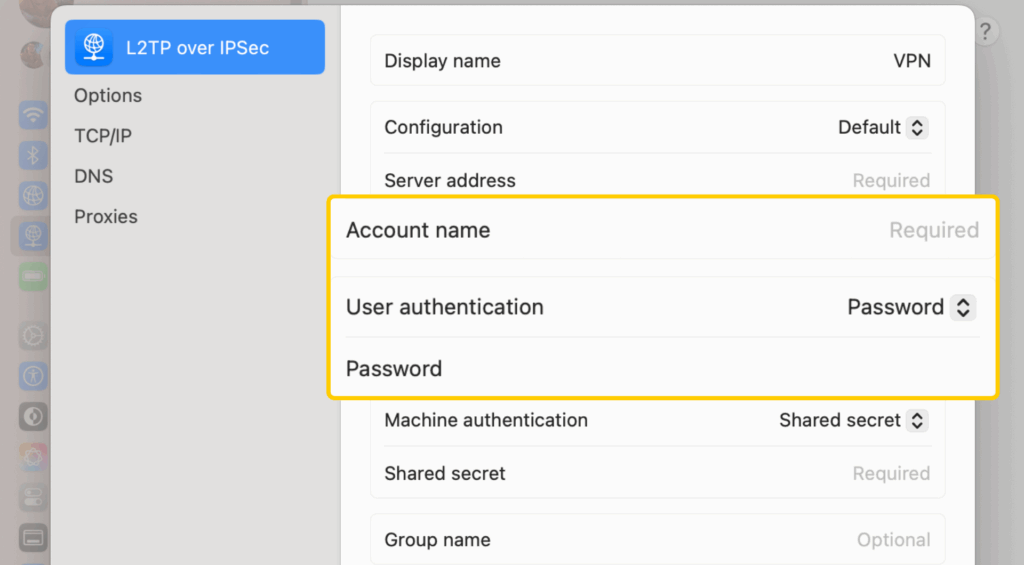
- 「共有シークレット」欄に、VPNから提供された共有キーをコピー&ペーストします。
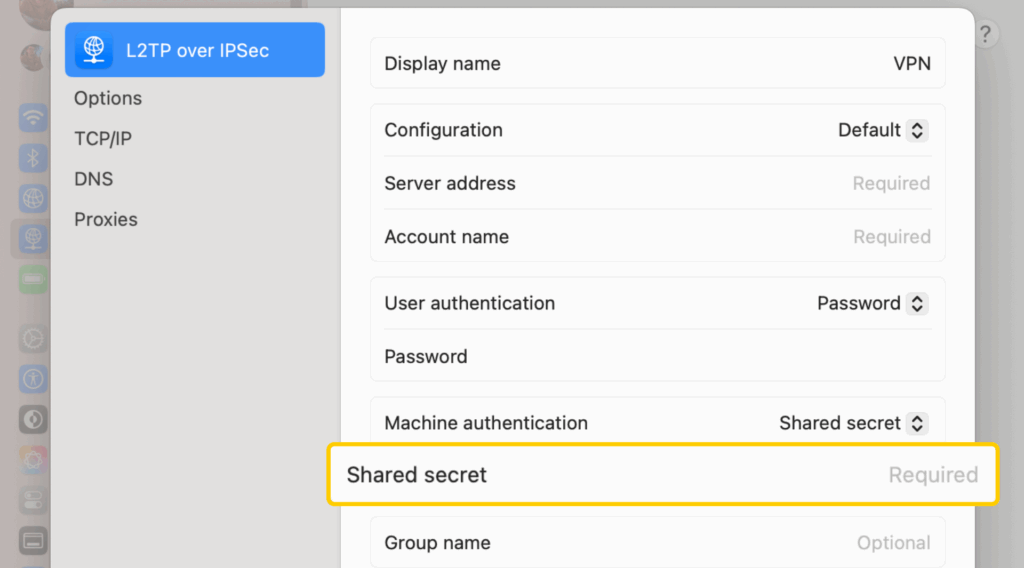
- 「作成」をクリックして接続します。
iPhone/iPadの場合
- [設定] > [VPN] > [VPN構成を追加] に進みます。
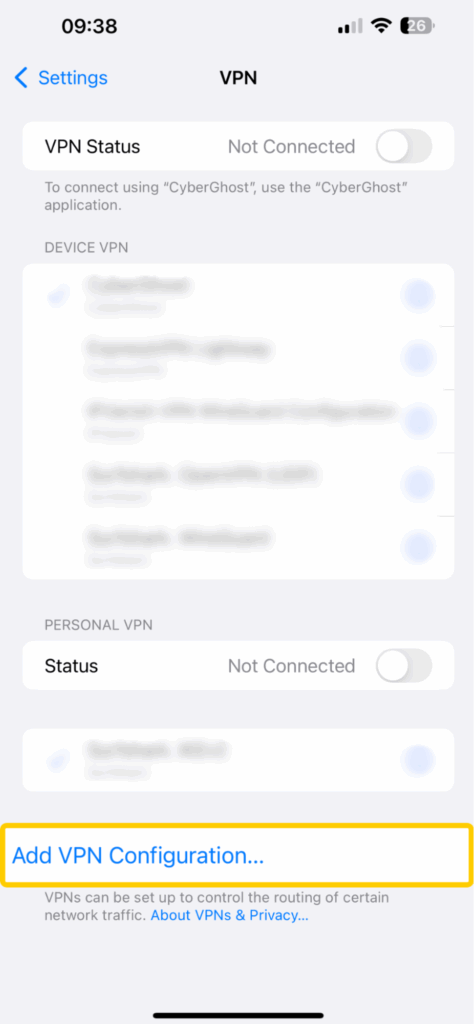
- 「タイプ」をタップし、「L2TP」を選択します。
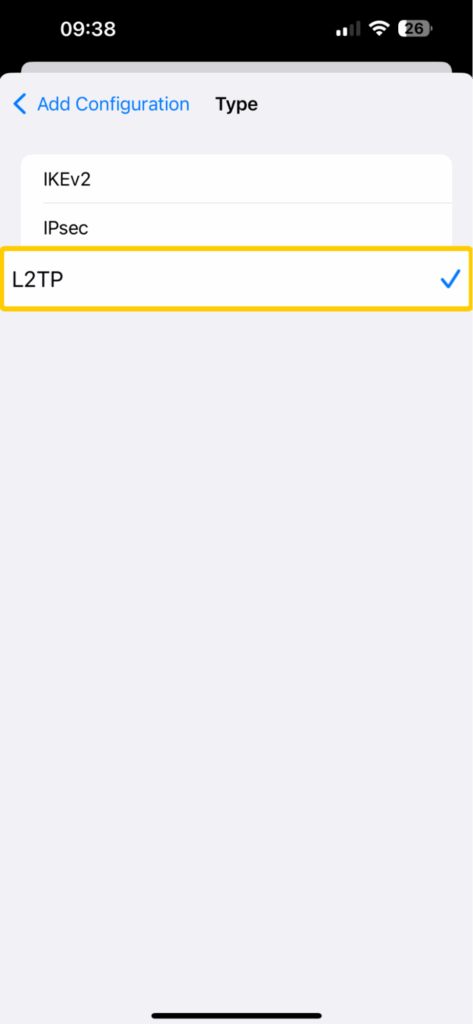
- 「説明」欄に、VPN接続の名前を入力します。
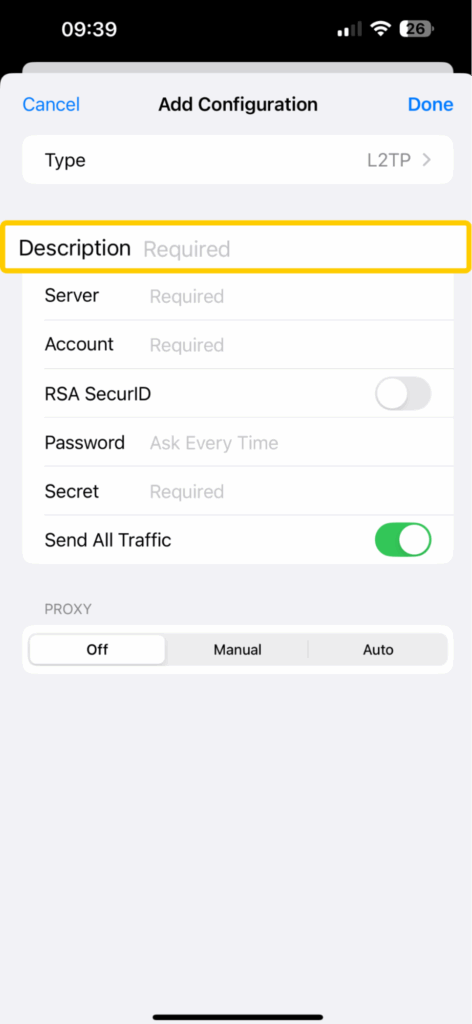
- VPNサーバーのアドレスをサーバー欄にコピー&ペーストします。
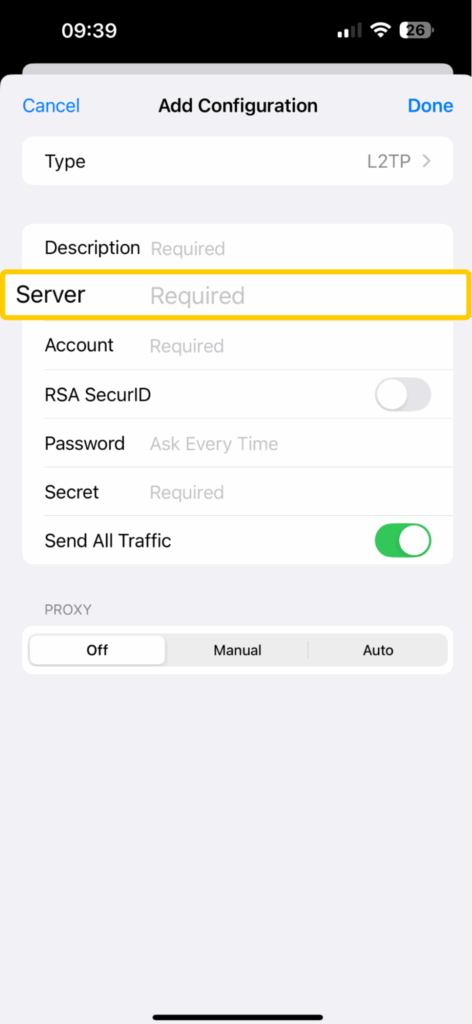
- アカウント名とパスワード欄にユーザー名とパスワードを入力します。
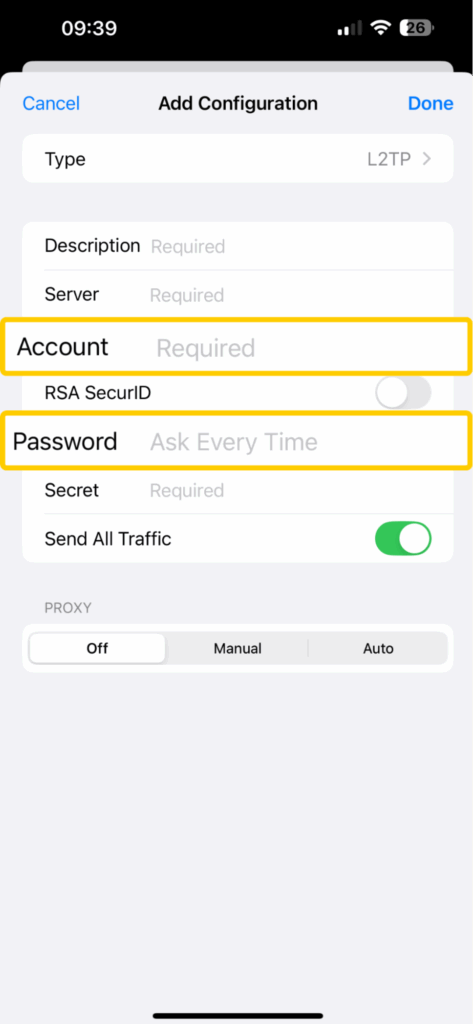
- 「シークレット」欄にVPNから提供された事前共有鍵をコピー&ペーストします。
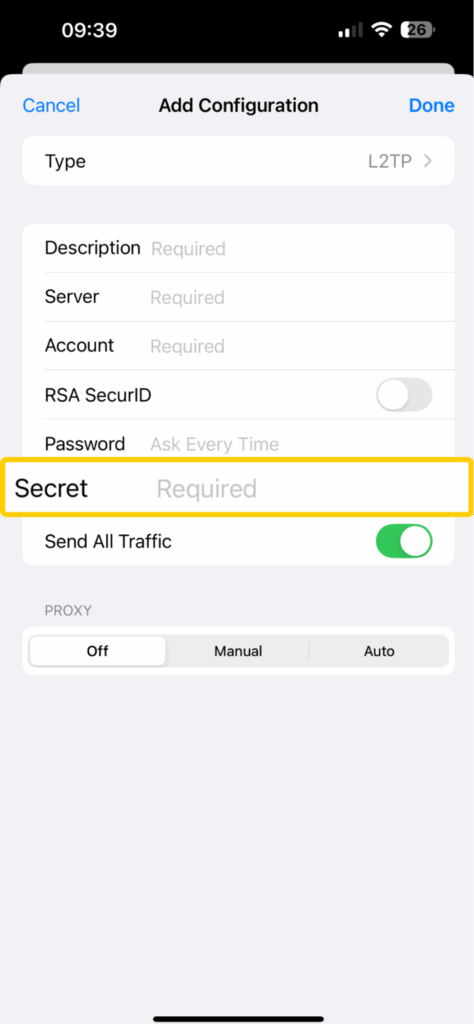
- 「完了」をタップして前の画面に戻り、VPNをオンにして接続します。
Android(11 またはそれ以前)の場合
- [設定] > [ネットワークとインターネット] > [VPN](一部のAndroidバージョンでは[その他の接続設定]または[詳細設定])に移動します。
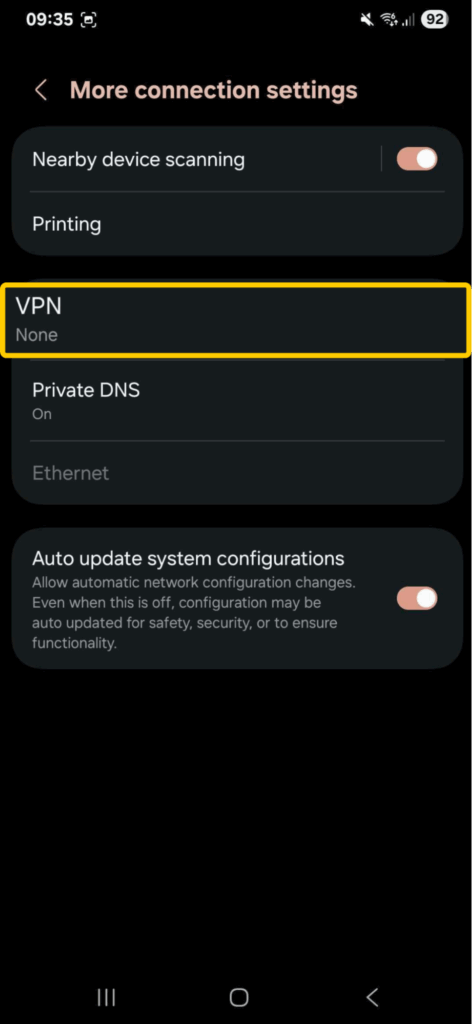
- 右上隅の三点リーダーをクリックし、「VPNプロファイルを追加」を選択します。
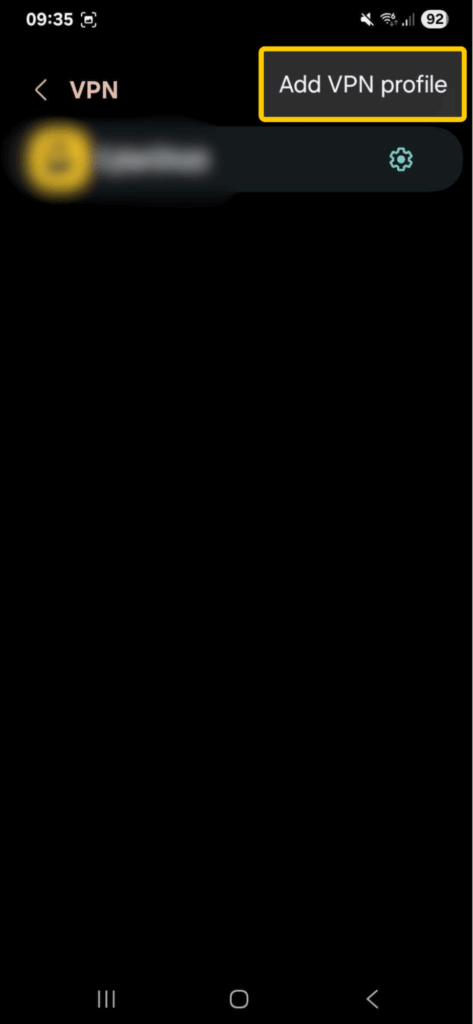
- 「タイプ」から「L2TP/IPsec PSK」を選択します。
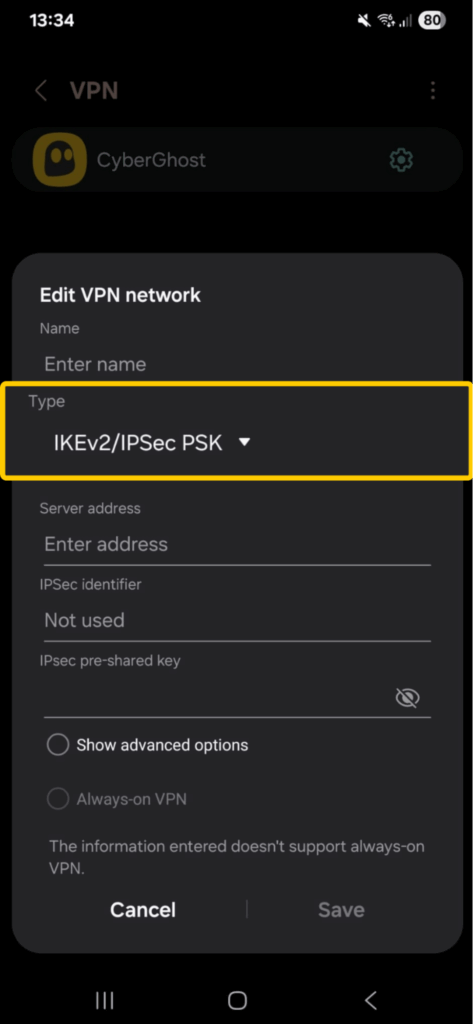
- VPNプロバイダーから提供されたサーバーアドレスとIPsec事前共有キーを入力します。プロファイル名を入力して保存します。
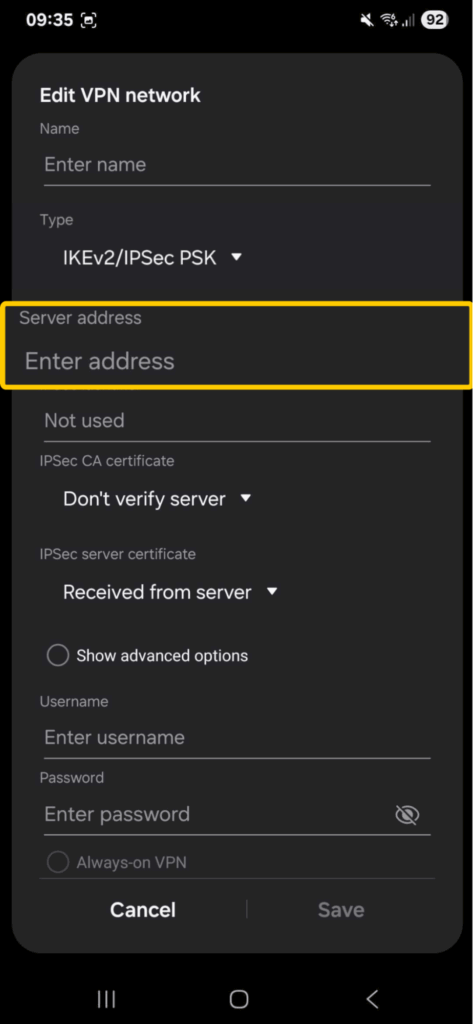
- VPNのユーザー名とパスワードを入力します。
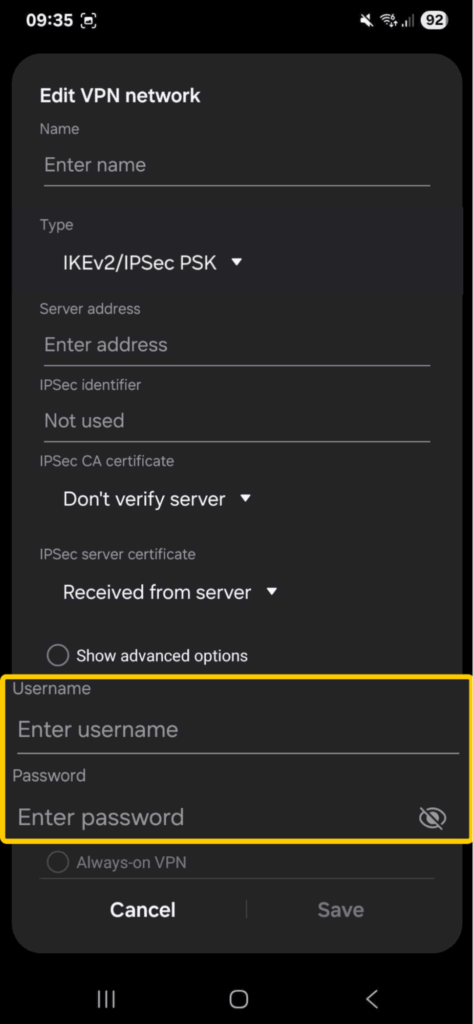
- 「保存」をクリックするとVPNが新規追加されます。接続して正常に動作するか確認しましょう。
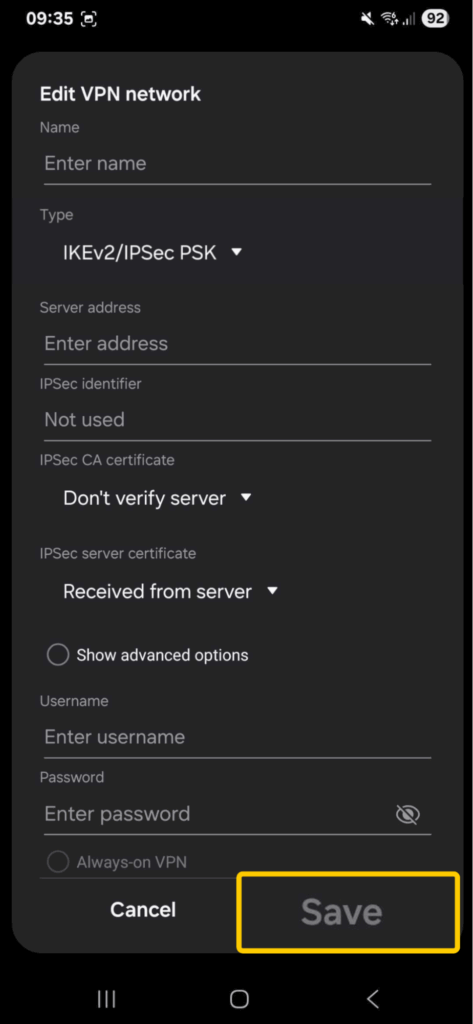
L2TP/IPsecはあくまでバックアップのオプション
L2TPはIPsecと併用することでセキュリティ強化はできますが、最新のVPNプロトコルには及びません。最新のVPNプロトコルに比べるとL2TP/IPsecは速度が遅く、セキュリティも弱く信頼性に劣るため、ストリーミングやオンラインゲームなどの用途には不向きです。IKEv2やWireGuard®など、より安全で信頼性の高い最新のVPNプロトコルを利用しましょう。
CyberGhost VPNは、高速かつ超安全な最新プロトコル(WireGuard®、OpenVPN、IKEv2)をサポートしています。各主要OS用の使いやすいアプリがありますから、端末に簡単に設定・接続できます。長期プランに加入すると45日間の返金保証が付いているので、金銭的リスクなくVPNの全機能を十分試せます。
よくある質問
VPNのL2TPとは?
「L2TP(レイヤ2トンネリングプロトコル)」は、通信端末とVPNサーバー間の接続を確立するVPNプロトコルの一種です。但し、L2TPは通信データを暗号化しませんので、暗号化を担当する「IPsec」という別のプロトコルと組み合わせて利用されています。L2TP/IPsecは基本的なセキュリティとプライバシー対策にはなりますが、最新のVPNプロトコルほど強固ではありません。
L2TP VPNの接続方法は?
一部のVPNアプリではL2TP/IPsecを選択可能ですが、大半はサポートを終了しています。対応している場合、VPNのサーバーアドレス、アカウント認証情報、共有秘密鍵(共有シークレットキー)を入力して手動で設定できます。Windows PC、Mac、iPhone、Android端末、さらには旧式ルーターでも設定が可能です。なお、接続にはVPNサービスへのサブスクリプション加入が必要です。
L2TPは現在も利用されていますか?
はい。しかし、現在はあまり利用されなくなってきています。L2TPは2000年代初頭、当時の他プロトコルより安全だったため普及しましたが、現在では時代遅れで、主に特定のネットワークや端末で最新プロトコルがサポートされていない場合のバックアップオプションとして使われています。大半のユーザーはWireGuard®やOpenVPNなど、より高速で安全性の高い最新プロトコルを利用しています。
L2TPを有効化すべきですか?
他に有効化できるプロトコルがない場合は仕方がありませんが、L2TPは古いプロトコルなのでWireGuard®やOpenVPNなど最新プロトコルに比べるとセキュリティや安定性に劣ります。ですので、あくまで緊急時のバックアップオプションであり、日常的な利用には推奨されません。
L2TPで使われている暗号化方式は?
L2TPは暗号化する機能がありませんので、別のプロトコルであるIPsecと併用して「二重カプセル化」と呼ばれるプロセスを介して通信データが暗号化されます。そのため、L2TP/IPsecはトンネリング(トンネル構築)と暗号化を兼ね備えた最新プロトコルよりも低速です。
L2TPで使われるポートは?
L2TPはUDPポート1701番を使って端末とVPNサーバー間のトンネルを構築しています。IPsecではUDPポート500番も使われます。また、ーターやファイアウォールが有効な端末ではUDPポート4500番が使われることがあります。L2TP/IPsec接続が機能しない場合は、これらのポートのいずれかが閉じていないか確認しましょう。CanYouSeeMe.orgなどのポート検索ツールを使って確認できます。


コメントを残す